
Ultima actualización en

Puede usar la función Find My de Apple para ubicar sus AirPods, pero ¿qué pasa si solo falta un AirPod? Le mostraremos cómo encontrar un AirPod perdido aquí.
Los AirPods de Apple son pequeños y fáciles de extraviar y perder. Es aún más molesto cuando te pierdes solo uno del par. Tal vez sean absorbidos por los cojines de tu sofá, caigan debajo de tu cama o tu perro se lleve uno de ellos, ¡ups!
Cualquiera que sea la razón por la que faltan los AirPods, incluso si es solo uno de ellos, le mostraremos los pasos para encontrarlos y recuperarlos como un par.
Siempre que el AirPod se haya emparejado con su teléfono, puede usar la aplicación Find My o iCloud en cualquier navegador para encontrar un AirPod perdido siguiendo los pasos a continuación.
Cómo encontrar un AirPod perdido
Una forma sencilla de encontrar un AirPod es usando el Encuentrame característica. Siempre y cuando AirPods agregados a la aplicación Find My y Bluetooth está habilitado, puede usar la función para ubicar ambos o un solo AirPod.
Puede usar Find My en AirPods, AirPods Pro y AirPods Max de segunda generación y superiores; sin embargo, encontrará los auriculares o no.
Para encontrar su AirPod perdido, haga lo siguiente:
- Lanzar el Encuentrame aplicación en tu iPhone.
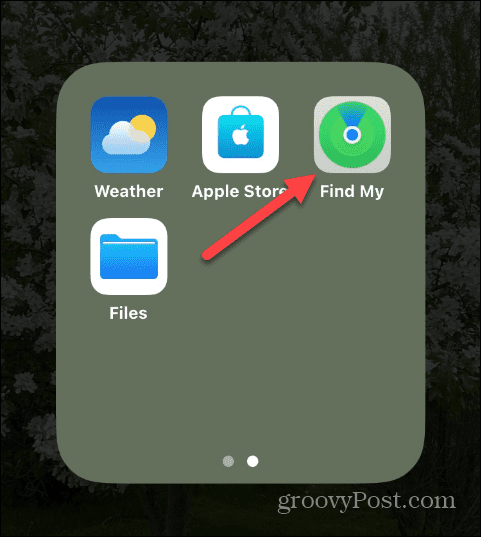
- Cuando se inicie la aplicación Find My, toque el Dispositivos opción en la parte inferior de la pantalla.
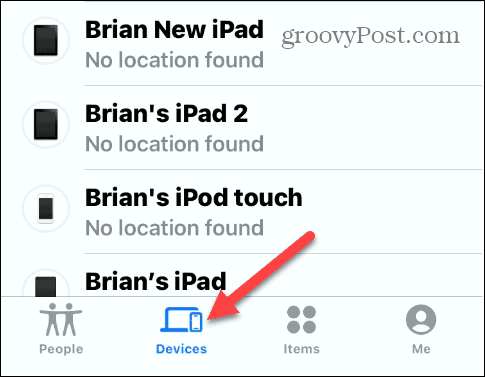
- Toca tu AirPods de la lista de dispositivos en la lista. También te dice si los AirPods están dentro o fuera del estuche, lo cual es útil cuando intentas encontrarlos.
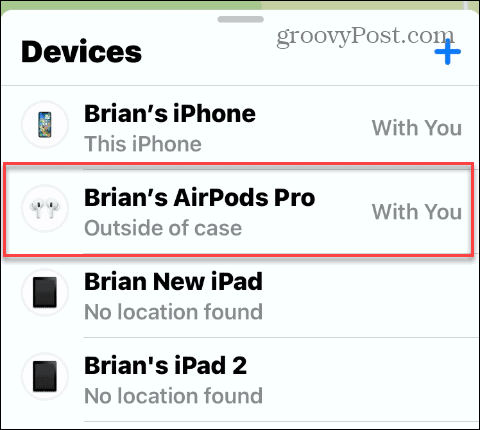
- El siguiente menú mostrará una opción para su AirPod izquierdo o derecho, incluida su ubicación. Toca el que falta.

- Si su AirPod está dentro del alcance de Bluetooth, verá su ubicación actual en un mapa. Si está cerca, toca el Reproducir sonido botón.
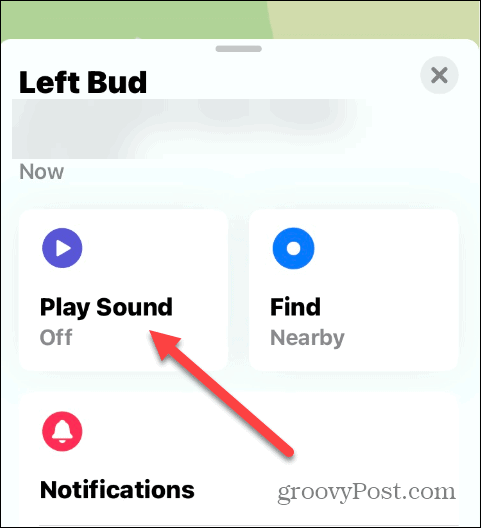
- Toque en el Reproducir sonido cuando aparezca la pantalla de notificación.
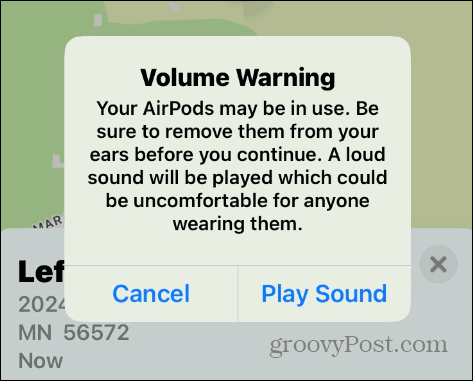
- Un timbre de sonido ligero emanará del AirPod que está tratando de encontrar. Toque en el Detener cuando encuentre el AirPod que perdió o si ya no necesita el sonido que se reproduce desde el AirPod.
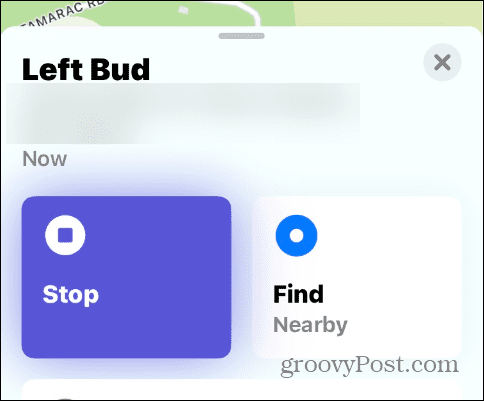
Una vez que se pierde el AirPod perdido, puede caminar por su casa u oficina y escuchar el pitido para encontrarlo. Vale la pena señalar que el pitido (o repique) no es el más fuerte, por lo que debe escuchar con atención.
El sonido se reproduce durante dos minutos y gradualmente se hace más fuerte a medida que suena durante dos minutos. Si no lo encuentra dentro de dos minutos, toque el botón Reproducir sonido en su iPhone o iPad nuevamente. Además, es importante tener en cuenta que si el AirPod está en el estuche de carga, no reproducirá ningún sonido.
Cómo encontrar un AirPod perdido a través de iCloud
Si no tiene su iPhone o iPad listo, puede usar iCloud en su computadora para encontrar los AirPods que faltan.
Para encontrar un AirPod perdido con iCloud, siga estos pasos:
- Inicie un navegador en su dispositivo (Mac, PC, Chromebook).
- Abre el sitio web de iCloud e inicia sesión si aún no lo has hecho.

- Escoge tu AirPods en el menú desplegable en la parte superior de la pantalla.
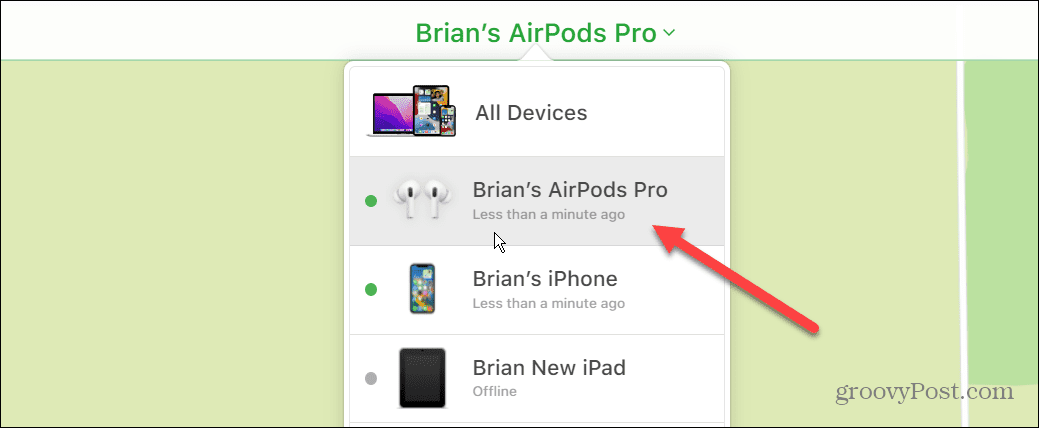
- Haga clic en el Reproducir sonido botón del menú.
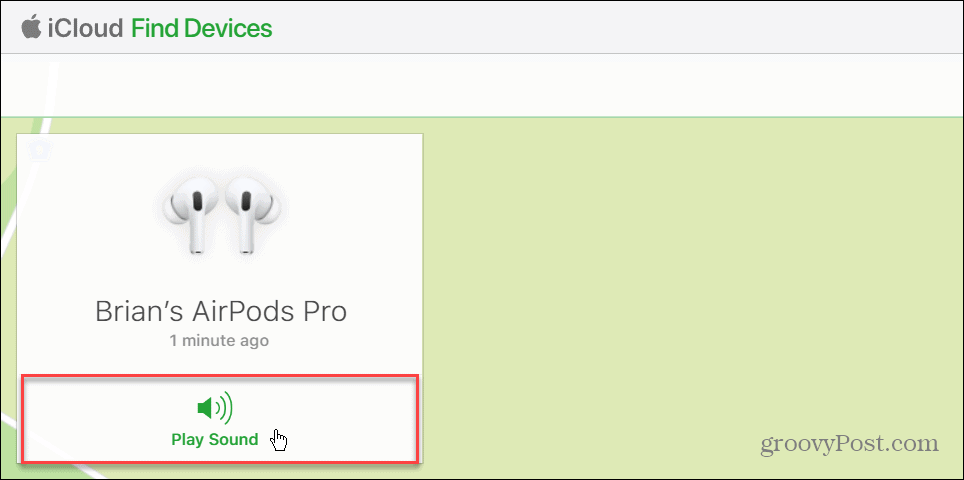
- Si solo necesita encontrar uno, toque la opción para silenciar el AirPod izquierdo o derecho. Si encuentras el que perdiste, puedes detenerlo para que no se reproduzca.
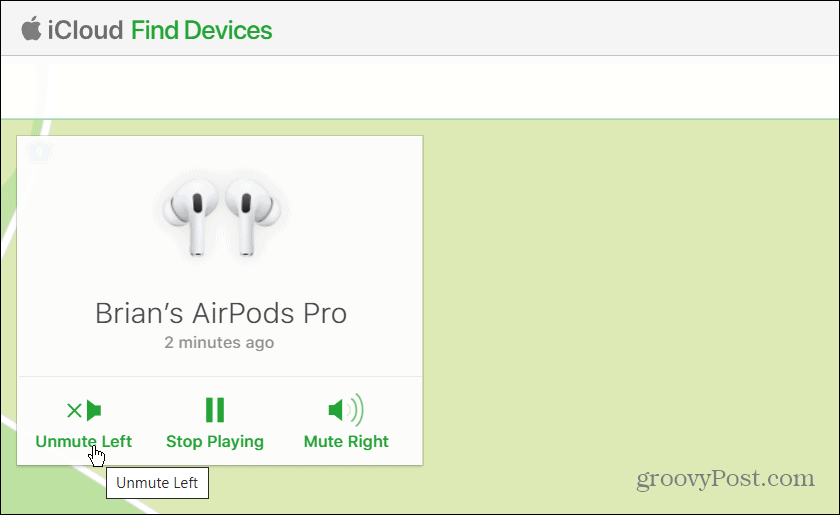
Encontrar tus AirPods perdidos
Si solo necesita encontrar un AirPod perdido, la función Find My funciona muy bien para encontrarlo cuando uno se pierde. Entonces, incluso si sus AirPods no están dentro del alcance para que su teléfono active un sonido, aún debería ver su última ubicación conocida en el mapa.
Desafortunadamente, si los AirPods están en el estuche, las probabilidades de encontrarlos se reducen mucho. Pero, lo más probable es que no veas su última ubicación en el mapa ni tengas la opción de reproducir un sonido.
Los AirPods Max tienen una advertencia que difiere si están en el estuche. Por ejemplo, puede encontrarlos hasta por 18 horas si está en el caso y hasta 72 horas para conectarse y activar un sonido.
Obtener más de los AirPods
Si te encantan tus AirPods, asegúrate de agréguelos a la aplicación Find My. Eso hará que sean mucho más fáciles de encontrar cuando se pierdan o se extravíen.
Una vez que sus AirPods estén presentes y contabilizados, obtenga más información sobre cómo usarlos. Escuchar podcasts y música (usándolos como auriculares) no es lo único que puedes hacer con los AirPods. Entonces, por ejemplo, puede obtener una mejor experiencia de audio con Audio espacial en AirPods. Además, para una experiencia auditiva inmersiva, habilitar la cancelación de ruido o saltar canciones con AirPods.
Si se detienen o no funcionan como se esperaba, intente restablecer tus AirPods. Si están en pausa, echa un vistazo a estos cinco correcciones para pausar AirPods.
Apple AirPods también funciona con otros dispositivos. Y tu puedes conectar AirPods a Roku o vincularlos a un PC con Windows 11.
Cómo encontrar su clave de producto de Windows 11
Si necesita transferir su clave de producto de Windows 11 o simplemente la necesita para realizar una instalación limpia del sistema operativo,...
Cómo borrar la memoria caché, las cookies y el historial de navegación de Google Chrome
Chrome hace un excelente trabajo al almacenar su historial de navegación, caché y cookies para optimizar el rendimiento de su navegador en línea. La suya es cómo...

